Раздел 3. Руководство по администрированию phpBB
3.10. Система
В данном разделе сосредоточены инструменты, которые затрагивают всю конференцию, и которые являются ключевой частью конфигурирования и работы phpBB. Большинство из этих параметров требуют большого внимания со стороны администратора, и их не всегда бывает легко настроить. Но, к счастью, изменять их требуется не часто. Раздел «Система» включает инструменты для проверки обновлений phpBB, для управления установленными языковыми пакетами, и для изменения структуры панелей phpBB.
3.10.1. Проверка обновлений
phpBB 3.0.x обновляется, как правило, каждые несколько месяцев по мере необходимости. В эти обновления включаются исправления ошибок, добавляются новые возможности и вносятся другие изменения. При этом при каждом обновлении незначительно увеличивается номер версии. Настоятельно рекомендуется поддерживать установку phpBB в самом современном виде. Обновление более старых версий является более сложной процедурой, и вам будет трудно найти решения возможных конфликтов. Версию phpBB можно обновить с помощью пакета автоматического обновления, который способен объединять изменения, произведённые с помощью модификаций, с обновлениями, или Вы можете использовать один из других предоставляемых пакетов.
В панели администрирования вы будете уведомлены о выходе новой версии. Также будет предоставлена ссылка на официальное объявление, которое проинформирует вас о добавленных возможностях и общих изменениях.
Процедура обновления помощью пакета автоматического обновления очень просто. Во-первых, перейдите на официальную страницу загрузки phpBB загрузите соответствующий файл. Извлеките содержимое файла на компьютер и загрузите его в корневую папку своей конференции. В этот момент конференция будет отключена для обычных пользователей. Затем просто перейдите с помощью браузера в папку install и выберите вкладку «Обновление». После этого модуль обновления предоставит дальнейшие инструкции.
3.10.2. Поисковые боты
В phpBB 3 введена новая система управления индексацией поиска и поисковыми ботами. Она позволяет идентифицировать этих автоматизированных ботов по их IP-адресам или по части их пользовательского агента, представляющий собой параметр, который обычно идентифицирует браузер пользователя. После добавления бота, и после того, как phpBB распознает его, последний больше не обрабатывает его сессию как сессию анонимного пользователя, но использует созданную учётную запись бота. Боты при просмотре конференции используют права доступа, установленные для предустановленной группы «Боты». Идентификация ботов важна, чтобы phpBB мог выдавать им содержимое, которое является наиболее подходящим для поисковых систем — мёртвые ссылки на страницы без содержимого не отображаются для ботов, например, страница создания сообщения, страница жалоб на сообщения и так далее. Боты никогда не получают идентификаторы сессий в адреса URL, которые не должны появляться в результатах поиска. Также для ботов можно указывать другие стили и языки конференции.
Вы можете легко отслеживать посещения поисковых ботов с помощью колонки «Посещение» на странице списка ботов.
Примечание
Боты не используют права доступа из группы «Гости». Они используют права группы «Боты». Для получения дополнительной информации о предустановленных группах прочтите раздел 3.6.1, «Типы групп».
Добавление бота
- Название бота: это название бота, которое будет использоваться на конференции. Вы будете видеть это название в списке ботов в панели администрирования и на странице «Кто сейчас на конференции».
- Стиль для бота: здесь вы можете для бота выбрать стиль отображения конференции из числа установленных стилей.
- Язык для бота: то же самое вы можете сделать и с языком. Бот будет использовать язык, выбранный в этом списке.
- Бот активен: сессия для бота будет создаваться только в том случае, если бот активен. В противном случае данные для бота, указанные в этой форме, не будут использоваться нигде.
- Соответствие агенту: вы можете вписать полное или частичное соответствие пользовательского агента бота или его IP-адрес. Например, пользовательский агент поискового бота Google — Googlebot. Введите его в это поле, и тогда бот Google будет распознаваться при посещениях конференции.
- IP-адрес бота: это поле также может использовать для идентификации бота. Если бот не может быть распознан с помощью пользовательского агента, то введите его IP-адрес в это поле. Разрешены частичные совпадения. Это означает, что вы можете включить только первые две или три цифры IP-адреса, если остальное динамически изменяется. Также можно указать несколько IP-адресов, отделяя их запятыми.
Примечание
При вводе и агента и адреса бота, оба эти параметра должны соответствовать данным бота для его идентификации.
3.10.3. Массовая рассылка почты
phpBB позволяет отправлять электронную почту или электронные сообщения каждому пользователю конференции, разрешившему приём электронных сообщений в своих личных настройках. Электронное сообщение может служить в качестве информационного бюллетеня, уведомлением об изменениях на конференциях и так далее. Вы можете выбрать, следует ли отправить электронное сообщение всем пользователям конференции, определённой группе пользователей, или же только конкретным пользователям. Электронное сообщение отправляется с электронного адреса администратора, а все получатели включаются в список BCC — Blind Carbon Copy (скрытая копия).
О некоторых серверах массовая рассылка электронной почты может быть проблемой, поскольку иногда хостинг-компании ограничивают количество электронных сообщений, которые могут быть отправлены за один раз. В целях предотвращения этой проблемы phpBB одновременно отправляет электронное сообщение только 50 получателям, затем отправляет следующий пакет другим 50 получателям и так далее. Но если вам не удаётся отправлять массовые сообщения, то проконсультируйтесь с ситуацией с хостинг-провайдером.
Создание массового электронного сообщения
- Отправить участникам группы: выберите группу, участникам которой вы хотите отправить сообщение. В группу «Зарегистрированные пользователи» включены все пользователи конференции.
- Отправить пользователям: здесь вы можете указать конкретных пользователей. Ввод в это поле любого имени пользователя отменит первую опцию. Вводите каждое имя пользователя на новой строке.
- Заголовок: это тема сообщения, которая будет использоваться в электронном сообщении.
- Текст сообщения: введите в это поле основной текст сообщения в формате обычного текста. Любой введённый BBCode или HTML будет перекодирован в элементы HTML, и у получателя будет отображён в виде текста без форматирования.
- Важность сообщения: это приоритет электронного сообщения, отправляемый вместе с заголовками сообщения.
- Немедленная отправка: с помощью этой опции вы можете выбрать, следует ли отправить электронное сообщение немедленно, или передавать сообщения в систему кэширования для постепенной отправки.
Примечание
Отправка электронной почты всем пользователям конференции или большой группы может быть длительным процессом. Дождитесь сообщения о завершении отправки.
3.10.4. Языковые пакеты
В phpBB вы можете загрузить несколько языковых пакетов для использования вашими пользователями. Каждая текстовая строка, отображаемая системой, должна быть переведена после загрузки нового языкового пакета. Использование другого языкового пакета не меняет содержимое сообщений, а перевести их не представляется возможным в связи с различным содержимым, которое они могут иметь, и пределами компьютерного перевода.
Языковые пакеты можно загрузить со страницы загрузки сайта phpBB.com. Для добавления языкового пакета распакуйте загруженный файл пакета, и загрузите его содержимое на сервер в папку language. Эти файлы должны содержаться в папке с именем кода ISO языка. Например, по умолчанию британский английский пакет находится в папке en, русский пакет — в папке ru, и так далее. После загрузки файлов на сервер новый языковой пакет появится в списке языков, доступных для установки. Щёлкните ссылку «Установить», чтобы добавить новый пакет, и сделать его доступным для пользователей.
Примечание
Для того чтобы сделать языковой пакет языком конференции по умолчанию, посетите страницу общих настроек конференции.
Если вы не устраивает прямое редактирование файлов PHP, но вы хотели бы изменить некоторые отображаемые тексты, то вы можете использовать встроенный редактор языков, доступный после щелчка по заголовку языкового пакета в списке установленных языковых пакетов. На страницах редактора вы можете изменить подробности о языковом пакете, а также содержимое отдельных языковых файлов. В случае если у вас есть установленные дополнительные языковые пакеты, и вы выберите пакет, не используемый по умолчанию, то вы увидите список непереведённых переменных, если пакеты не синхронизированы. Это может быть полезно при установке модификаций для одного языка, и вы не можете найти пропущенные вами языковые строки.
Если вы хотите отредактировать файл с помощью панели администрирования, то у вас есть два варианта для обновления перевода. Во-первых, вы можете нажать кнопки «Отправить» или «Отправить форму и загрузить файл». В первом случае языковый файл будет сохранён в папке store, а во втором случае, помимо сохранения файла в папке store, вам будет предложено загрузить его на локальный компьютер. Если вы выберите сохранение файла в папке store, то вам придётся вручную переместить его в папку языкового пакета. Во-вторых, вы можете сразу переместить файл в папку языкового пакета с помощью FTP (кнопка «Отправить форму и заменить файл»). Вам будет предложено ввести данные для входа на FTP, и после этого, языковой файл будет сохранён и заменён незамедлительно.
3.10.5. Сведения о PHP
Эта страница отображает сведения о версии PHP, установленной на данном сервере. Она включает подробные сведения о загруженных модулях, доступных переменных и настройках по умолчанию. Эта информация может быть полезной при диагностировании различных неполадок. Некоторые хостинг-компании ограничивают отображение этой информации по соображениям безопасности. Не разглашайте никаких сведений с этой страницы никому, кроме официальных членов группы поддержки.
3.10.6. Управление жалобами
phpBB имеет функцию, которая позволяет ставить новые сообщения в очередь до тех пор, пока оно не будет одобрено или отклонено модератором. Это может быть настроено с помощью системы прав доступа, или с помощью настроек страницы «Публикация сообщений», на которой можно указать минимальное количество сообщений, которое должно быть у пользователя для отключения автоматического помещения его сообщений в очередь. Если модератор решит отклонить сообщение, находящее в очереди, то он также имеет возможность указать причину отклонения. На странице «Управление жалобами» перечислены предопределённые варианты отклонений. Эти варианты также могут выбирать пользователи при использовании функции жалобы на сообщение.
Для получения более подробной информации об отложенный модерации смотрите раздел 4.5.1 «Отложенная модерация».
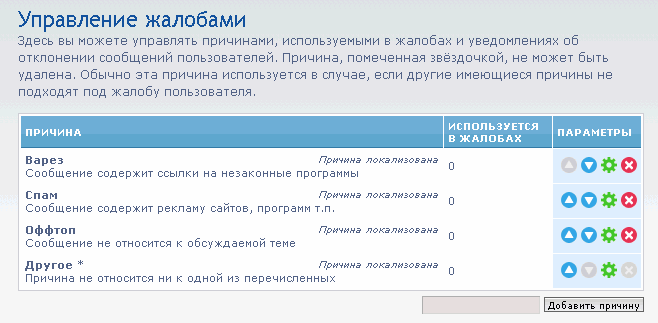
С помощью этой страницы вы можете управлять причинам, используемыми в жалобах и уведомлениях об отклонении сообщений пользователей. Здесь отображены четыре причины, присутствующие по умолчанию в стандартной установке phpBB. Вы можете добавлять другие причины жалоб в соответствии с нуждами вашей конференции. По умолчанию добавляемые причины не локализуются, то есть на всех языках отображаются так, как вы их добавите. Но это легко можно исправить путём указания идентификатора в заголовке добавляемой причины (идентификатор должен состоять только из букв и символов подчёркивания). Сам идентификатор и описание причины добавляется в языковой файл mcp.php, расположенный в папке language желаемого языка. Предопределённые причины находятся в нижней части файла, и вам необходимо добавлять причины в том же порядке, в котором сохранены предопределённые причины. При локализации причины она отображается в правильном переводе для каждого языкового пакета, используемого на конференции.
3.10.7. Управление модулями
Модули используются для определения структуры и содержимого панели пользователя (UCP), панели модератора (MCP) и панели администратора (ACP). Отдельные модули могут быть по желанию отключены, или реорганизованы в различные структуры. Модули пользовательской панели и панели модератора имеют двухуровневую структуру (Категория → Модуль), в то время как панели администратора имеет трёхуровневую структуру — Категория (вкладки сверху) → Категория (пункты меню слева) → Модуль (отдельные разделы).
Очень часто модификации, имеющие функции добавления модулей в панель администрирования, позволяют комфортно редактировать различные параметры.
Для создания категории используйте текстовое поле рядом с кнопкой «Создать модуль». Введите название категории, нажмите на кнопку «Создать модуль». На следующей странице в списке «Тип модуля» выберите «Категория», переключатель «Модуль включён» поставьте в положение «Да», а в списке «Родитель» выберите желаемый родительский модуль для создаваемого модуля. После создания категории вы можете просмотреть её в списке модулей, и добавить к ней специальный модуль, сохранённый в файле. Модули хранятся в соответствующих папках (acp, mcp или ucp) папки includes.
Внимание
Отключив модуль «Управление модулями» или «Система», вы можете напрочь «отрезать» себя от панели администрирования и других панелей управления. Будьте осторожны при редактировании модулей.
Добавление модуля
- Имя модуля: отображаемое имя модуля. Введите языковую переменную, содержащую имя модуля в других языка, используемых на конференции. Также можно ввести обычный заголовок, если у вас нет переведённого имени модуля.
- Тип модуля: вы можете добавить категорию или модуль. Как сказано выше, в категориях хранятся другие категории и модули. Они используются для упорядочивания панелей управления.
- Родитель: этот параметр определяет, внутри какой категории будет отображаться модуль или категория.
- Модуль включён: если модуль отключён, то он не будет доступен вообще.
- Отображение модуля: если модуль включён, но его отображение отключено, то вы сможете получить к нему доступ, введя его прямой URL. Модуль просто он не будет отображаться в меню. Этот параметр отображается только в том случае, если в качестве параметра «Тип модуля» выбран модуль.
- Выбор модуля: отдельные файлы модулей содержат различные панели управления. Подобные модули сгруппированы в одном файле и вызываются с помощью определённого режима. Здесь вы выбираете файл, в котором находится желаемый вами модуль. Этот параметр отображается только в том случае, если в качестве параметра «Тип модуля» выбран модуль.
- Режим использования модуля: здесь вы установить режим, который хотите использовать в файле модуля, выбранного выше. Окончательное содержимое модуля основано на этом параметре. Этот параметр отображается только в том случае, если в качестве параметра «Тип модуля» выбран модуль.